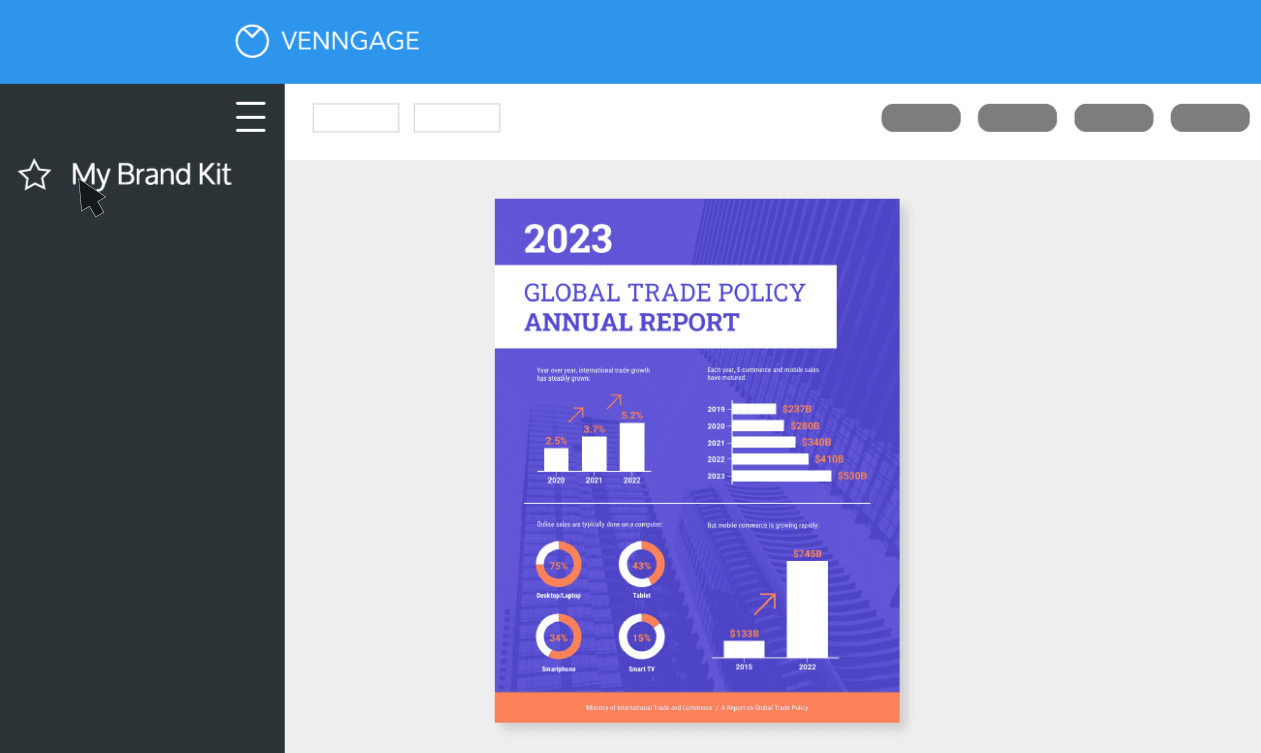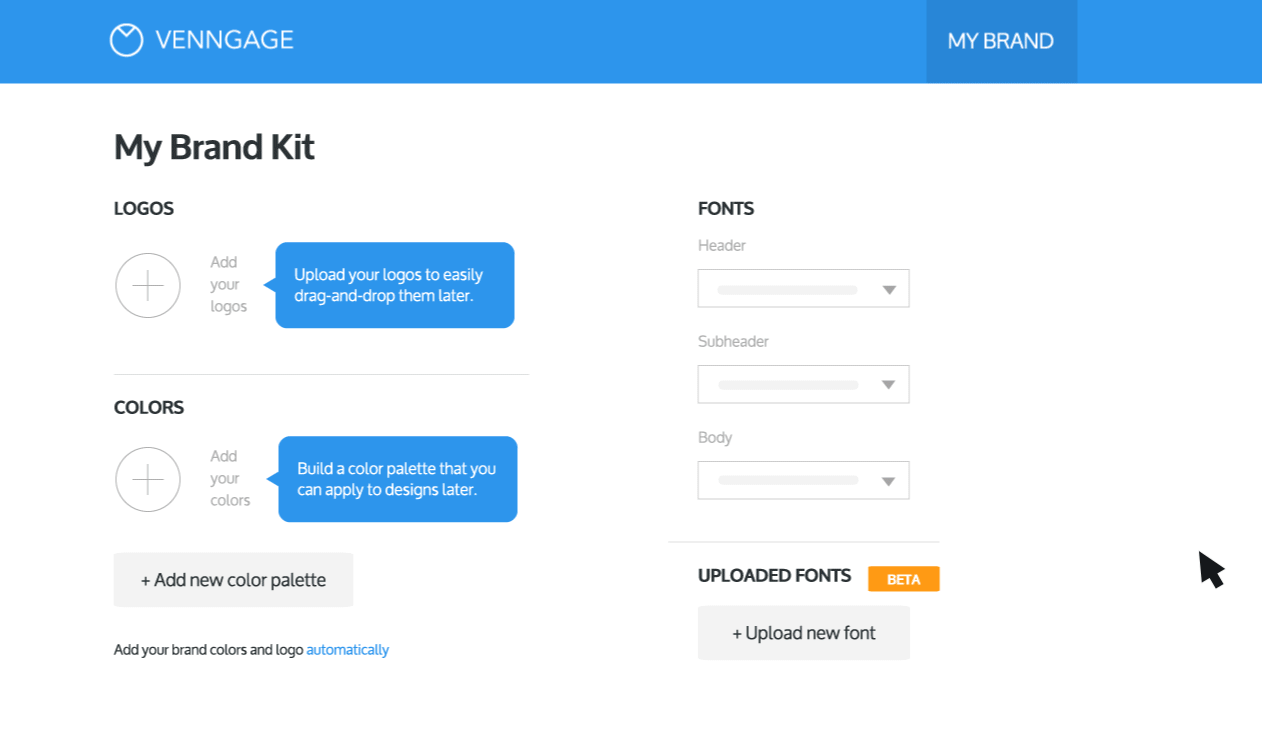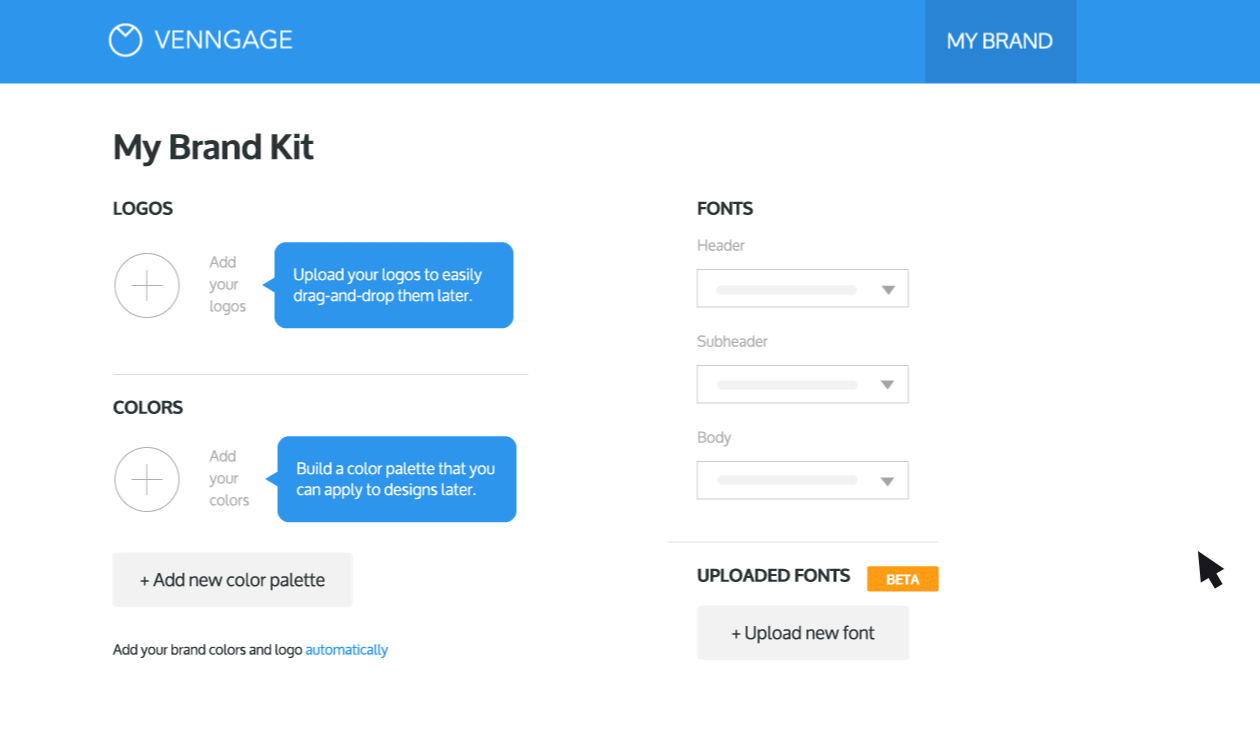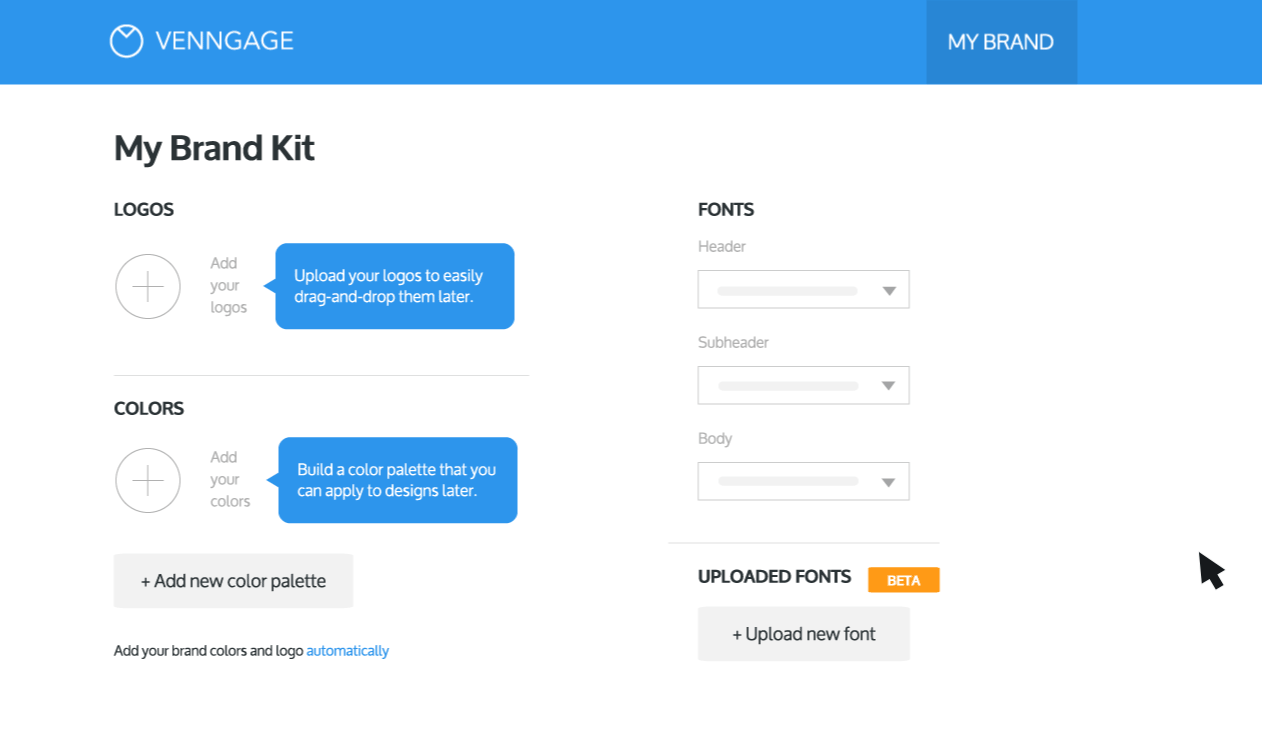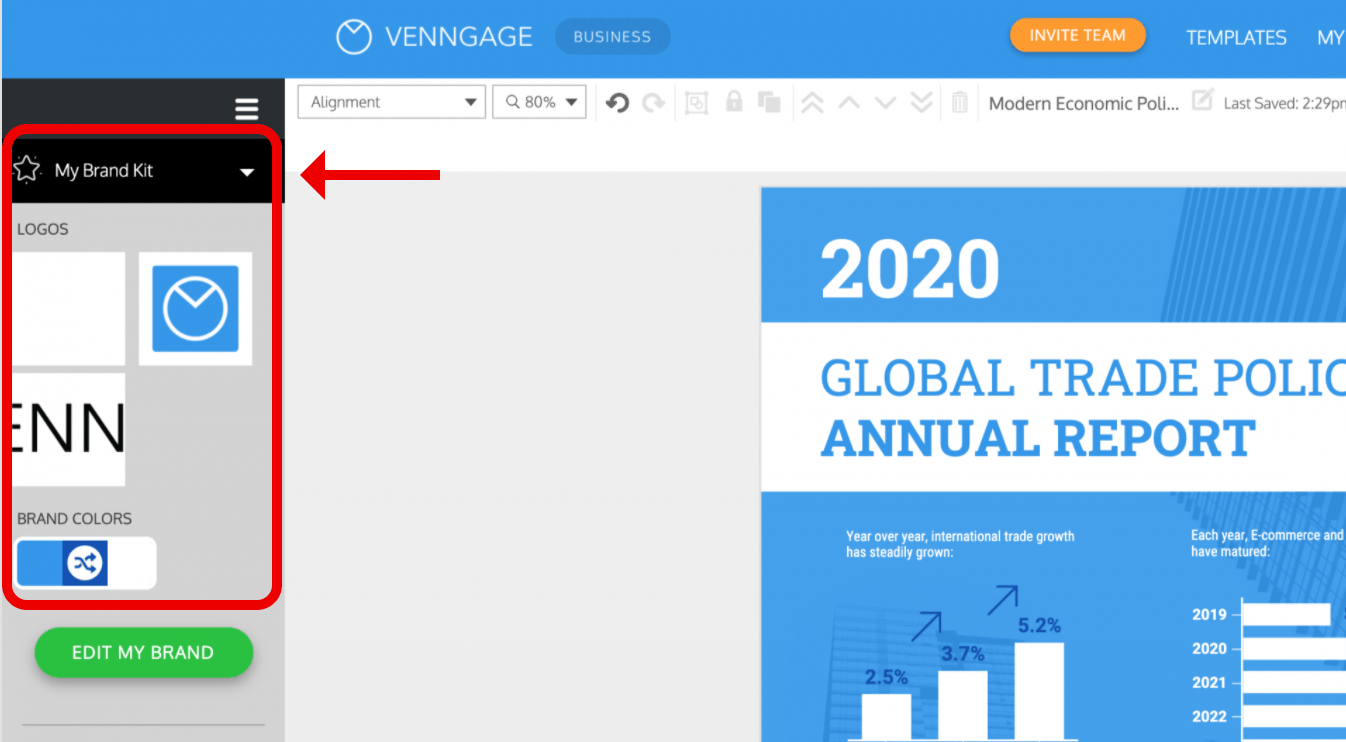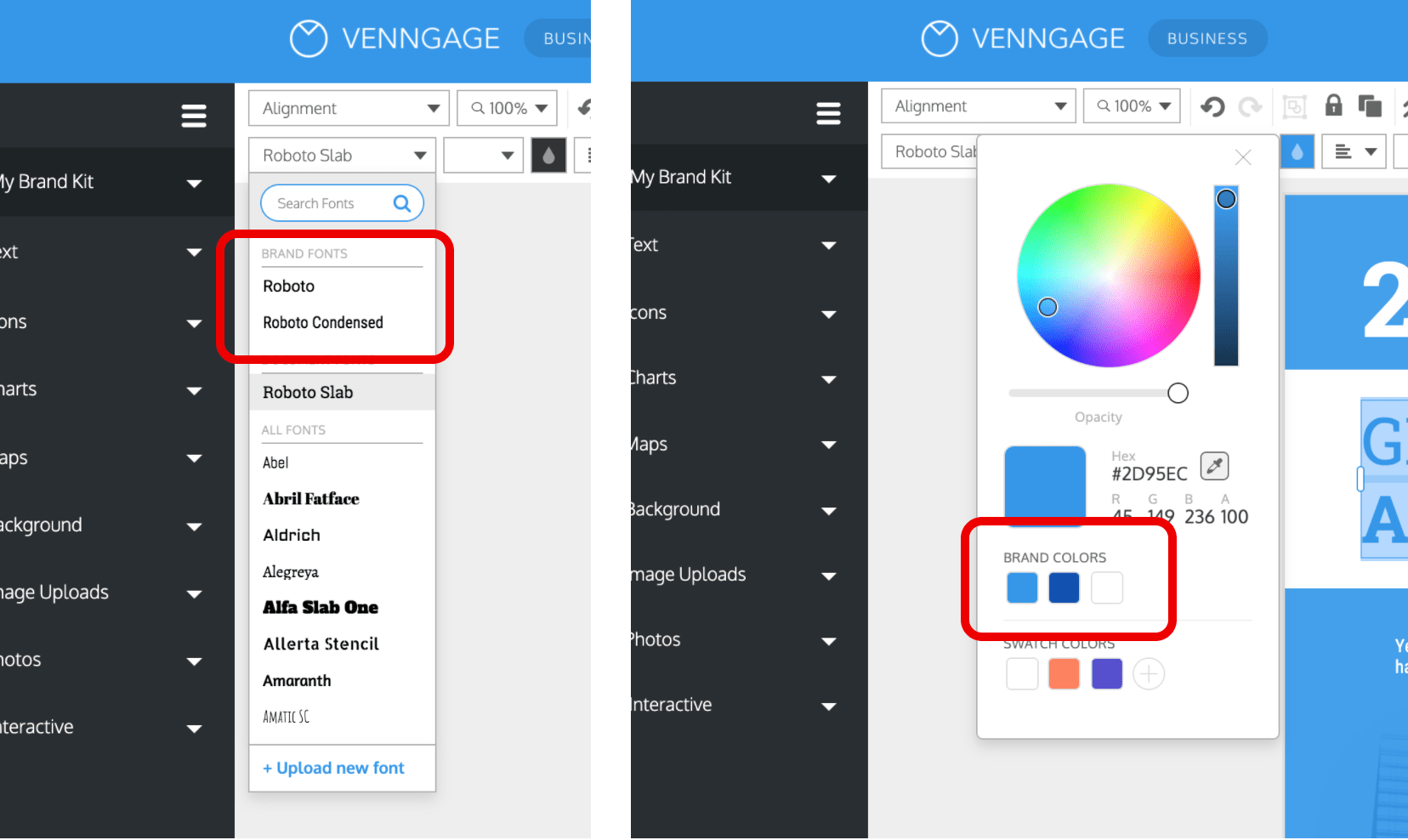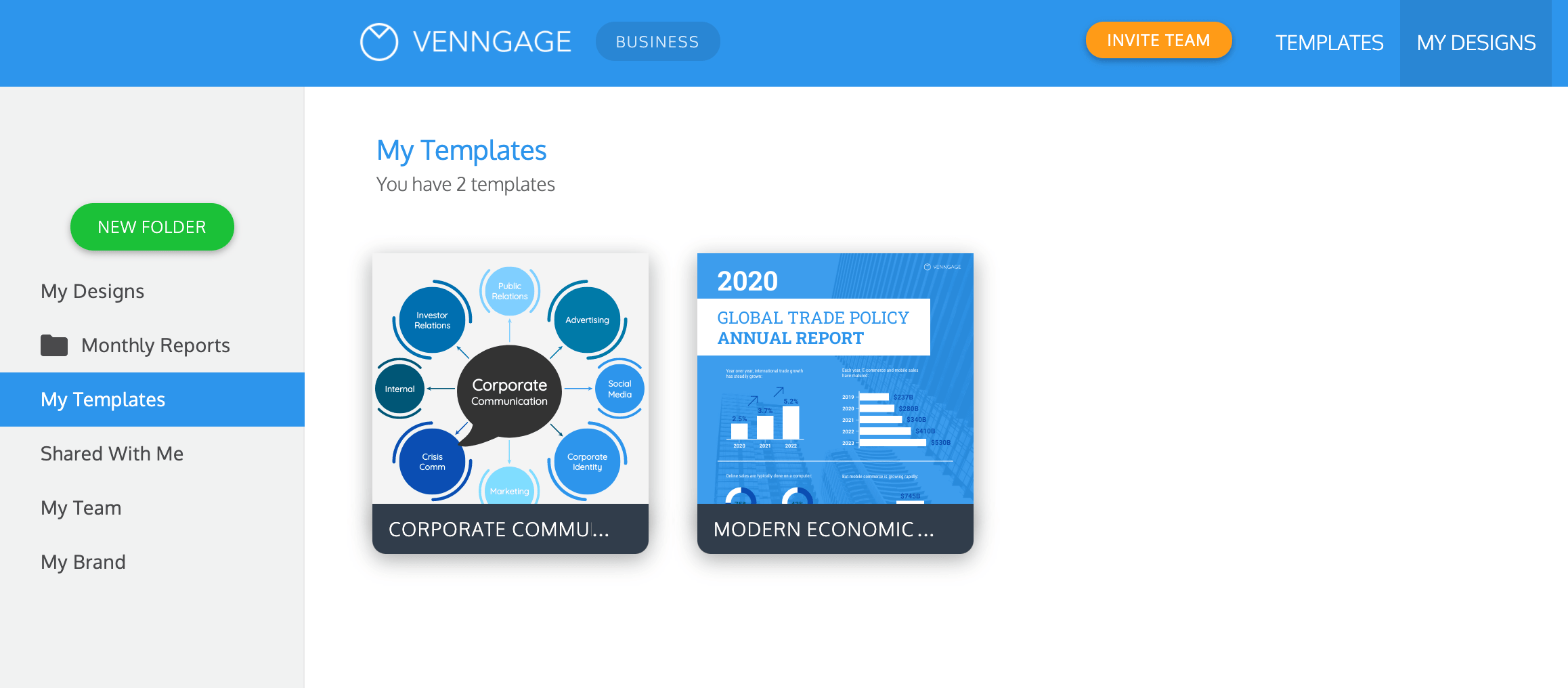A Venngage é a ferramenta de comunicação visual multifuncional para empresas. Nós capacitamos as equipes a se comunicarem de forma eficaz com recursos visuais profissionais personalizados, como infográficos, relatórios e muito mais.
Não importa se você precisa documentar um processo, criar visuais para uma campanha de marketing ou interagir com um cliente, a Venngage Empresarial foi criada para fazer seus designs parecerem profissionais (o que se refletirá no seu negócio também).
Confira tudo o que você precisa saber para começar a trabalhar com seu plano Venngage Empresarial:
- Configure a ferramenta Minha Marca para economizar tempo e manter tudo personalizado
- Convide sua equipe e compartilhe um design para começar a colaborar
- Organize seu espaço de trabalho com pastas
- Simplifique seu fluxo de trabalho com modelos personalizados
- Obtenha ajuda com chat ao vivo 24 horas e suporte prioritário
- Explore modelos e recursos inteligentes exclusivos ao seu plano Venngage Empresarial
Configure a ferramenta Minha Marca para economizar tempo e manter tudo personalizado
Uma marca visual forte é importante para a comunicação externa e interna. Muitos de nossos usuários usam a ferramenta Minha Marca para:
- reforçar o reconhecimento e impulsionar o engajamento com sua marca,
- criar comunicações coesas em toda a empresa ou organização,
- e manter o controle sobre seus padrões empresariais
A ferramenta Minha Marca da Venngage Empresarial facilita para você (e sua equipe) personalizar seus designs para que eles fiquem com a cara da sua empresa. Com apenas um clique, você pode adaptar qualquer modelo usando seu logotipo, paleta de cores e fontes.
Como configurar a ferramenta Minha Marca
Acesse Minha marca no menu superior. Aqui é onde você pode:
- Carregar seus logos
- Definir suas paletas de cores
- Carregar e definir as fontes da sua marca
Se a sua organização tem um site público que usa sua marca, podemos fazer o trabalho pesado para você! Basta inserir a URL e a Minha Marca extrairá automaticamente as cores e os logotipos do seu site.
Caso contrário, você pode adicionar essas informações manualmente. Carregue seus logotipos e crie uma paleta com as cores da sua empresa.
A ferramenta Minha Marca também permite que você defina suas fontes, de modo que todos os novos elementos de texto adicionados enquanto você está editando já estejam personalizados.
Basta selecionar suas fontes nos menus suspensos para cabeçalho, subcabeçalho e corpo. Caso não encontre as fontes que deseja, você tem a opção de carregar seus próprios arquivos (somente você e sua equipe terão acesso a eles).
Como usar a ferramenta Minha Marca
Você e qualquer membro da sua equipe podem encontrar a ferramenta na parte superior do painel esquerdo no editor da Venngage. Use-a para aplicar as características da sua marca a qualquer modelo.
Basta clicar para adicionar seu logotipo a um design e selecionar a paleta para aplicar as cores da sua marca. Experimente ativar e desativar a paleta algumas vezes para brincar com a forma como as cores são aplicadas.
As fontes e as cores da sua marca também estão disponíveis nos menus suspensos na barra de ferramentas superior, para que você tenha controle total sobre como sua comunicação visual é usada.
Dica: Mantenha a tecla Shift pressionada para selecionar e aplicar a identidade visual a vários elementos ao mesmo tempo.
Saiba mais sobre a ferramenta Minha Marca aqui.
Convide sua equipe e compartilhe um design para começar a colaborar
Para profissionais em nível executivo ou diretor, colaborar com o conteúdo é essencial. Você precisa dirigir a maioria dos projetos em andamento, fornecendo sugestões e orientações para sua equipe.
Com os recursos de colaboração e compartilhamento de equipe da Venngage, você pode:
- Configurar modelos personalizados que a equipe possa acessar para criar seu próprio conteúdo,
- Revisar e deixar comentários sobre designs antes que eles sejam finalizados,
- E fazer com que toda a equipe contribua em projetos de relatórios trimestrais, newsletters, infográficos e muito mais.
Nossa última atualização: agora você e sua equipe podem colaborar em um design em tempo real!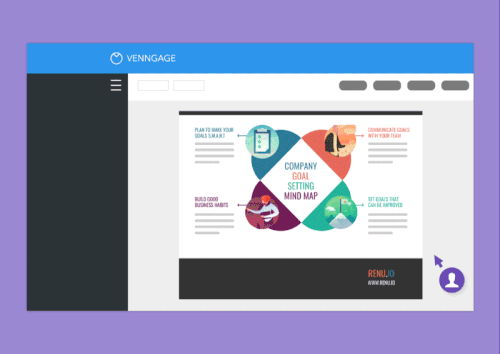
Adicione membros da equipe à sua conta da Venngage
Comece convidando os membros da sua equipe.
O botão Convidar Equipe na navegação superior o levará para a página Minha Equipe, onde você poderá escolher o tipo de membro que deseja convidar.
A opção Membro inclui tudo no plano Venngage Empresarial, incluindo designs ilimitados, downloads de PDF e a ferramenta Minha Marca, além de colaboração em tempo real (para que você e sua equipe possam editar designs juntos).
O modo convidado é uma função que permite apenas visualizar e comentar, ou seja, o convidado não poderá colaborar ou editar seus designs compartilhados.
Consulte nossa Central de Ajuda para obter uma visão geral das funções e permissões da equipe.
Compartilhe modelos personalizados para manter a consistência da marca
Depois de configurar sua equipe, a melhor maneira de manter todos alinhados aos padrões é criar e compartilhar um conjunto de designs que podem inspirar e ser reutilizados pela equipe.
Você pode usar esses designs para especificar as cores, fontes e ativos (ou seja, logotipos, slogan, etc.) a que todos devem aderir e usar.
Os membros da equipe poderão copiar esses designs e usá-los como um ponto de partida para seus próprios projetos.
Para fazer isso, abra o design que você gostaria de compartilhar com seus colegas no editor. Em seguida, clique em Compartilhar e ative a opção Compartilhar com a equipe.
Todos os designs que foram compartilhados na sua equipe podem ser encontrados em Compartilhado comigo na página Meus Designs.
Observação: todos os seus designs permanecem privados por padrão. Seus colegas de equipe só poderão visualizar os designs que você compartilhar com eles.
Use os Comentários para deixar feedback sobre os designs
Os comentários facilitam o fornecimento de feedback sobre o design e o texto dos projetos em andamento e a aprovação dos finalizados.
Toda a sua equipe (incluindo Convidados e Membros) pode adicionar comentários a designs compartilhados seguindo estas etapas:
- Na página Meus designs, acesse Compartilhado comigo
- Clique em Visualizar em qualquer um dos designs compartilhados da sua equipe
- Escreva na caixa de comentários, localizada no lado direito da página.
Facilite o trabalho editando em equipe e em tempo real
Com a nossa atualização mais recente, você pode trabalhar em equipe em tempo real, mesmo que cada funcionário esteja remoto.
Criamos a colaboração em tempo real para equipes dinâmicas que precisam estar sempre na mesma página. Chega de idas e vindas… agora todos podem colocar as mãos na massa.
Os membros da Venngage podem editar designs compartilhados juntos em tempo real seguindo estas etapas:
- Na página Meus designs, acesse Compartilhado comigo
- Clique em Editar em qualquer um dos designs compartilhados da sua equipe
- Comece a criar!
Organize seu espaço de trabalho com pastas
Depois de fazer seus primeiros designs com a Venngage, é uma boa ideia pensar em como você organizará seu espaço de trabalho. Afinal, a chave para um bom gerenciamento de arquivos é se preparar com antecedência!
Na Venngage, você pode usar pastas para organizar e armazenar seus projetos. Embora você possa criar um número ilimitado de pastas e nomeá-las como quiser, alguns métodos populares são:
- Organizar os designs por projeto,
- Organizar os designs por cliente,
- Organizar os designs por campanha,
- Organizar os designs por tipo (ou seja, newsletters, recursos visuais para as redes sociais, memorandos internos etc.)
Veja como criar uma pasta na Venngage:
- Na página Meus designs, clique no botão Nova pasta.
- Um pop-up aparecerá. Nomeie sua nova pasta e clique no botão Criar.
- Sua nova pasta aparecerá na guia Meus designs à esquerda. Agora você pode arrastar qualquer design para a pasta.
Observação: suas pastas aparecerão em ordem alfabética. Para definir a ordem, adicione números ao início dos nomes das pastas. Por exemplo, “01 Slides da reunião de equipe”, “02 Relatórios de status do projeto”.
Simplifique seu fluxo de trabalho com modelos personalizados
Os modelos personalizados facilitam a reutilização e o reaproveitamento de qualquer design editado.
Isso pode ser útil se você estiver criando regularmente os mesmos tipos de design, como um relatório periódico, newsletters mensais ou slides de reuniões semanais.
Salve qualquer design personalizado como um modelo clicando em Salvar como modelo em Meus designs ou em Configurações no editor.
Todos os seus modelos personalizados podem ser encontrados em Meus modelos na página Meus designs.
Obtenha ajuda com chat ao vivo 24 horas e suporte prioritário
Tem um prazo iminente e não consegue descobrir como personalizar um gráfico? Virando a noite em um projeto e precisa de conselhos de design?
Talvez você e sua equipe trabalhem sem parar para concluir o que tem que ser feito.
Bom, nós também.
Nossa equipe de suporte dedicada é responsiva e disponível em todos os momentos, e os usuários da Venngage Empresarial são nossa prioridade. Enviando mensagens à equipe de suporte, você fica no topo da nossa fila.
Isso significa menos espera, mais projetos concluídos.
Teremos prazer em ajudar com:
- Como colocar sua equipe em funcionamento
- Sugestões de modelos
- Conselhos de design
- E muito mais!
Para obter ajuda, basta clicar no ícone de bate-papo no canto inferior direito da tela.
Explore modelos e recursos inteligentes exclusivos ao seu plano Venngage Empresarial
Outro benefício de ser membro da Venngage Empresarial é que você terá acesso a todos os nossos modelos Premium e Empresariais e aos nossos recursos inteligentes mais recentes, incluindo:
- Modelos inteligentes
- DesignAI
- Exportar para Powerpoint
Aplique o filtro para ver modelos empresariais exclusivos
Você pode usar os filtros na página Modelos para saber quais modelos estão disponíveis exclusivamente para membros do plano Empresarial e Premium.
Acelere o processo de design com um modelo inteligente
Os modelos inteligentes são infográficos com widgets que o ajudam a personalizar listas, seções e layouts. Facilmente adicione ou exclua seções, cabeçalhos, tabelas e muito mais, basta redimensionar o widget!
Use a DesignAI para impulsionar o processo de criação da sua apresentação
A DesignAI cria seus slides de apresentação para você — num piscar de olhos!
Este novo recurso da Venngage Empresarial é perfeito para executivos ocupados com muitas ideias para comunicar, ou para quem não é designer e precisa de conteúdo com aparência profissional rapidamente. Eis como:
- No editor, sempre que quiser adicionar um novo slide, basta clicar no símbolo (+).
- Selecione Gerar designs. Em seguida, adicione o texto e selecione Criar meu slide.
- A DesignAI criará uma variedade de slides para você escolher. Selecione o que você gosta e comece seu próximo slide!
Com a DesignAI na ponta dos dedos, criar apresentações ficou muito mais fácil! Confira a DesignAI hoje mesmo e conte-nos o que você achou.
Exporte suas apresentações para o PowerPoint
Isso mesmo, você pode projetar suas apresentações na Venngage e exportá-las para o PowerPoint (como arquivos pptx.).
Fazer apresentações no escritório, em salas de conferências e em eventos no exterior poderão se tornar experiências muito diferentes. Não queremos que nossos usuários tenham que escolher entre designs incríveis e compatibilidade.
Para converter sua apresentação em formato PowerPoint, abra seu design no editor. Em seguida, clique na guia de download e, na parte inferior, você verá a opção de formato para o PowerPoint.
Adicionamos regularmente novos recursos à Venngage Empresarial. Confira este post periodicamente para conhecer as novidades sobre os recursos mais recentes!